
ИксИНСТАЛИРАЈТЕ КЛИКОМ НА ДАТОТЕКУ ЗА ПРЕУЗИМАЊЕ
Овај софтвер ће одржавати ваше драјвере у раду и тако вас чувати од уобичајених грешака на рачунару и квара хардвера. Проверите све своје драјвере сада у 3 једноставна корака:
- Преузмите ДриверФик (верификована датотека за преузимање).
- Кликните Започни скенирање да бисте пронашли све проблематичне драјвере.
- Кликните Ажурирајте драјвере да бисте добили нове верзије и избегли кварове у систему.
- ДриверФик је преузео 0 читаоци овог месеца.
Ако се нађете у ситуацији да Виндовс наставља аутоматски да додаје ЕН-УС распоред тастатуре, треба да знате да нисте једини погођени.
Чини се да се овај проблем јавља у свим случајевима након инсталирања ажурирања за Виндовс 10 в1803.
Иако ово изгледа као површински проблем, начин на који користите рачунар може се драстично променити када наиђете на ову грешку.
На крају ћете морати стално да мењате распоред тастатуре, само да бисте видели да се поново аутоматски мења. Осим тога, ако се процес аутоматске промене догоди док куцате, ваш текст се у потпуности мења.
У данашњем чланку о поправци ћемо истражити најбоље методе да покушамо да решимо овај проблем. Пажљиво пратите кораке представљене овде.
Шта учинити ако Виндовс наставља да додаје ЕН-УС распоред тастатуре
1. Онемогућите опцију аутоматске промене распореда тастатуре
- Притисните Вин+Кс тастери -> изаберите Подешавања.
- Изаберите Језик -> кликните на Напредна подешавања тастатуре.
- Под секцијом Пребацивање метода уноса -> опозовите избор у пољу за потврду поред опције Дозволите ми да користим другачији метод уноса за сваки прозор апликације.
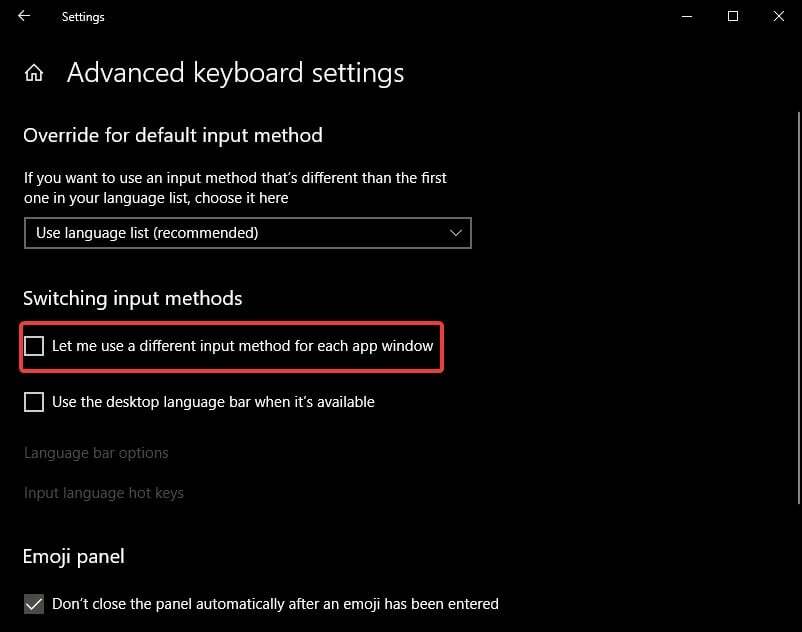
- Проверите да ли овај метод решава ваш проблем. Ако није, следите следећи.
2. Додајте и уклоните аутоматски распоред тастатуре
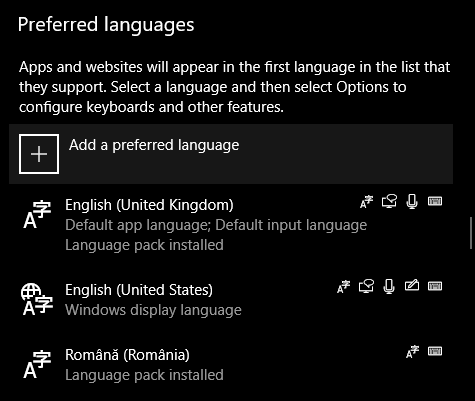
Начин да привремено решите овај проблем био би да одете до подешавања распореда тастатуре је да додате распоред који се аутоматски појављује (ЕН-УС), а затим га уклоните.
Чини се да се аутоматски процес не појављује тако често и омогућава вам да неко време радите на рачунару.
Белешка:Вреди знати да је ова метода само привремена заобилазно решење на ово питање. Све док Мицрософт не објави специфичну исправку за овај проблем, требало би да помогне релативно.
Погледајте ових 7 најбољих софтвера за мапирање тастатуре на Виндовс 10
3. Замените Мицрософт аутоматске језичке поставке у ПоверСхелл-у
- Притисните Вин+Кс тастери на тастатури -> изаберите ПоверСхелл (администратор).
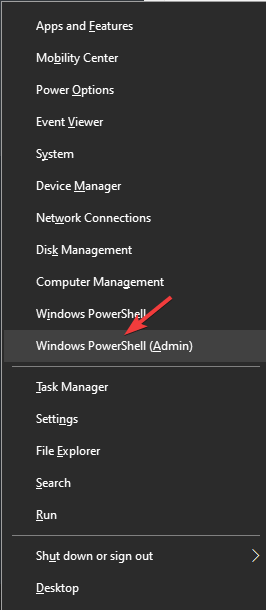
- Унутар ПоверСхелл прозор -> покрените следећу скрипту:
Сет-ВинЦултуреФромЛангуагеЛистОптОут -ОптОут 1. Сет-ВинУИЛангуагеОверриде -Лангуаге ен-УС. Сет-ВинДефаултИнпутМетходОверриде -ИнпутТип "0426:00040426" Сет-Цултуре лв-ЛВ - Ово би требало да промени начин на који Виндовс 10 аутоматски мења распоред тастатуре.
Белешка: Ову скрипту можете покренути унутар ПоверСхелл-а (Админ) кад год се деси грешка. Ова скрипта ће вам омогућити да нормално радите на рачунару. Да бисте га стално користили, само покрените скрипту пре него што имате посла на свом Виндовс 10 рачунару.
4. Користите уређивач регистра да бисте променили вредности
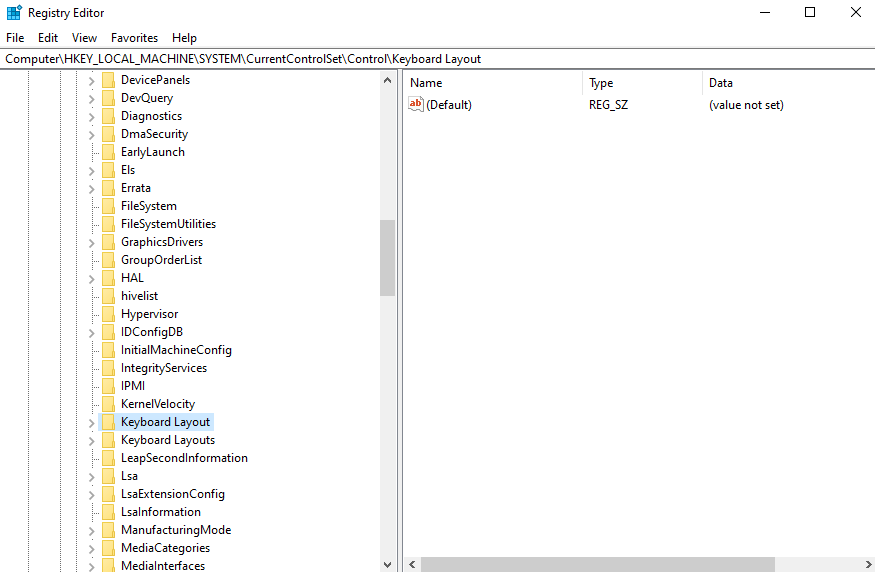
- Притисните Вин+Р тастери на тастатури -> тип Регедит -> притисните Ентер.
- Унутар уређивача регистра -> идите до:
ХКЕИ_ЛОЦАЛ_МАЦХИНЕСИСТЕМ
ЦуррентЦонтролСетЦонтрол Распоред тастатуре - Кликните десним тастером миша на десну таблу -> изаберите Нова -> ДВОРД вредност.
- Подесите име ИгнореРемотеКеибоардЛаиоут -> двапут кликните на њу.
- Комплет Подаци о вредности до ‘1’ (није битно да ли је хексадецимални или децимални)
У данашњем чланку смо истражили неке од најбољих начина за решавање проблема изазваног аутоматским додавањем ЕН-УС распореда тастатуре Виндовс-а.
Слободно нас обавестите да ли вам је ово помогло да решите горе поменути проблем. То можете учинити користећи одељак за коментаре испод.
Још увек имате проблема? Поправите их овим алатом:
СПОНЗОРИСАНИ
Ако горњи савети нису решили ваш проблем, ваш рачунар може имати дубље проблеме са Виндовс-ом. Препоручујемо преузимање овог алата за поправку рачунара (одлично оцењено на ТрустПилот.цом) да им се лако позабавите. Након инсталације, једноставно кликните на Започни скенирање дугме, а затим притисните на Поправи све.


